Chrome에서 텍스트를 찾고 바꿀 수 있으므로 많은 시간을 절약하고 생산성을 높일 수 있습니다. 그러나 이것은 기본 도구가 아니므로 작업에 가장 적합한 Chrome 확장 프로그램을 보여드리겠습니다.
Chrome은 대기 중인 상속인 없이 모든 브라우저의 왕입니다. 그러나 때때로 이 유능한 브라우저에 포함되었으면 하는 몇 가지 기능이 있습니다. 그 중 하나는 사용자가 콘텐츠를 편집할 때 기대하는 워드 프로세싱 애플리케이션의 표준 기능인 기본 '검색 및 바꾸기'입니다.
기본 '검색 및 바꾸기' 기능이 매우 유용할 것으로 생각되는 몇 가지 상황이 있습니다.
- 블로그 항목의 이상한 문자 - 이것은 때때로 업그레이드 직후 WordPress에서 발생합니다. "†", "’" 또는 "??"와 같은 이상한 문자로 끝날 수 있습니다. 각 항목을 수동으로 교체해야 하는 고통을 상상할 수 있을 것입니다.
- 단어 이름 바꾸기 - 때로는 전체 블로그 게시물, 포럼 게시물 또는 이메일에서 여러 번 나오는 단어의 이름을 바꾸고 싶을 수 있습니다. 예를 들어, 더 잘 들리거나 의미를 더 명확하게 나타내는 동의어를 사용할 수 있습니다.
- 오타 수정 - 단어의 철자를 잘못 입력했으며 블로그 게시물, 포럼 게시물 또는 이메일에서 여러 번 반복되는 경우가 있습니다.
이것은 몇 가지 예에 불과하지만 브라우저의 '교체 찾기' 기능이 유용할 경우가 많습니다. 언제든지 콘텐츠를 워드 프로세서에 붙여넣고 수정한 다음 Chrome 입력 필드에 다시 붙여넣을 수 있지만 브라우저에서 바로 이 작업을 수행할 수 있다면 정말 멋지지 않을까요?
그런데 놀랍게도 이 기능을 수행하는 Chrome 확장 프로그램이 두 개 있습니다.
검색 및 바꾸기
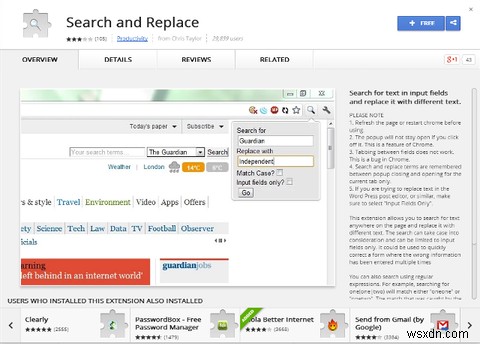
검색 및 바꾸기 extension은 이름에서 알 수 있는 것과 정확히 일치합니다. Chrome 웹 스토어에서 확장 프로그램을 설치하고 Chrome을 다시 시작하면 됩니다. 브라우저를 다시 시작하지 않으면 확장 프로그램이 작동하지 않으므로 브라우저를 다시 시작해야 합니다. 확장 프로그램을 다시 시작하지 못한 것이 Chrome 웹 스토어의 대부분의 부정적인 리뷰를 설명한다는 점에 주목했습니다. 테스트 후 WordPress, Gmail, Hotmail 및 몇 개의 vBulletin 포럼에서 작동하는지 확인할 수 있습니다. 그러나 Blogger와 Facebook에서는 작동하지 않습니다.
검색 및 바꾸기를 사용하려면 , 수정하려는 텍스트를 강조 표시하고 검색 및 바꾸기를 클릭합니다. 상. 검색 대상에서 입력란에 검색하려는 용어/텍스트를 입력하고 바꾸기 필드에 새 단어를 입력합니다. 자세한 내용은 아래 동영상을 시청하세요.
https://www.youtube.com/watch?v=tf0D8RUdwkI
기본적으로 확장 프로그램을 사용하면 텍스트를 검색하고 페이지의 아무 곳에서나 바꿀 수 있습니다. 입력 필드만 검색하도록 설정하고 대소문자도 일치하도록 설정할 수 있습니다. 정규식에 익숙하다면 이 기능을 사용하여 검색하고 바꿀 수도 있습니다. Chrome용 검색 및 바꾸기 사용에 대해 자세히 알아보세요.
대체 찾기 [더 이상 사용할 수 없음]
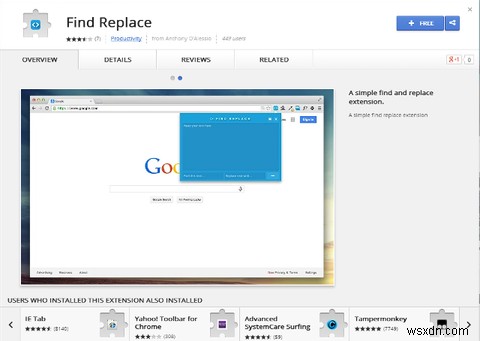
이 확장 프로그램은 페이지의 텍스트를 직접 검색하지 않습니다. 브라우저의 모든 입력 필드에서 텍스트를 붙여넣고 원하는 단어를 빠르게 찾아서 바꾸며 텍스트를 잘라내어 브라우저에 다시 붙여넣을 수 있는 편집 필드를 제공합니다.
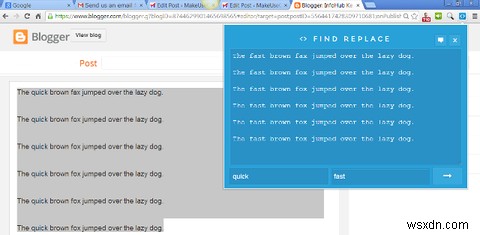
이것과 워드 프로세싱 애플리케이션을 여는 것 사이에 큰 차이가 없다고 생각할 수도 있지만 사실 브라우저의 현재 탭(Chromebook 사용자에게 유용함) 내에서 모든 작업을 수행하기 때문에 훨씬 빠릅니다. 또한 워드 프로세서를 계속 실행하지 않아도 되므로 처리 능력을 절약할 수 있습니다.
Chrome에서 검색 및 교체하는 다른 방법
물론 확장 프로그램을 사용하지 않으려면 항상 Ctrl-F 교체할 때마다 수동으로 붙여넣습니다. 하지만 이것은 지루합니다.
Chrome에서 텍스트를 검색하고 바꿀 수 있는 이러한 확장 외에도 특정 웹 애플리케이션을 사용할 때 이를 수행하는 다른 방법이 있습니다. 예를 들어 자체 호스팅 WordPress 블로그를 소유하고 있다면 검색 및 교체를 제공하는 여러 무료 플러그인이 있습니다. Blogger 블로그의 모든 게시물에서 특정 단어 문자열을 검색하고 지정된 문자열로 바꾸는 Blogger용 찾기 및 바꾸기 도구도 있습니다. 그러나 하나의 특정 게시물의 Blogger 창에서 수행할 수 있는 방법은 없습니다. 또한 Google 계정에서 도구를 승인해야 합니다.
더 멋진 Chrome 확장 프로그램을 보려면 최고의 Chrome 확장 프로그램 페이지를 참조하세요.
Chrome에서 자주 검색하고 바꾸나요? 그것을 하기 위해 어떤 도구를 사용합니까? 댓글을 남기고 최고의 선택을 공유하세요!
